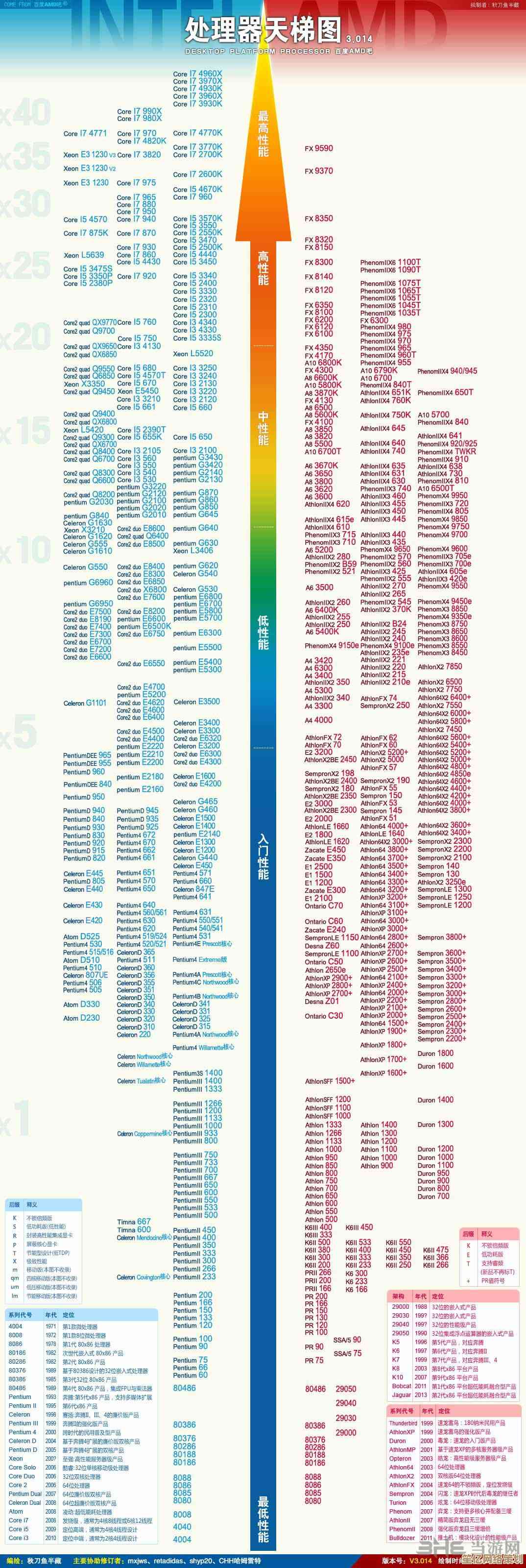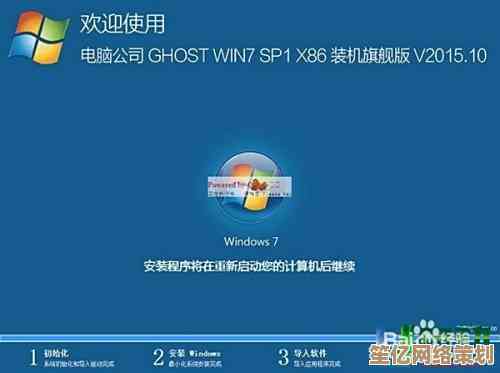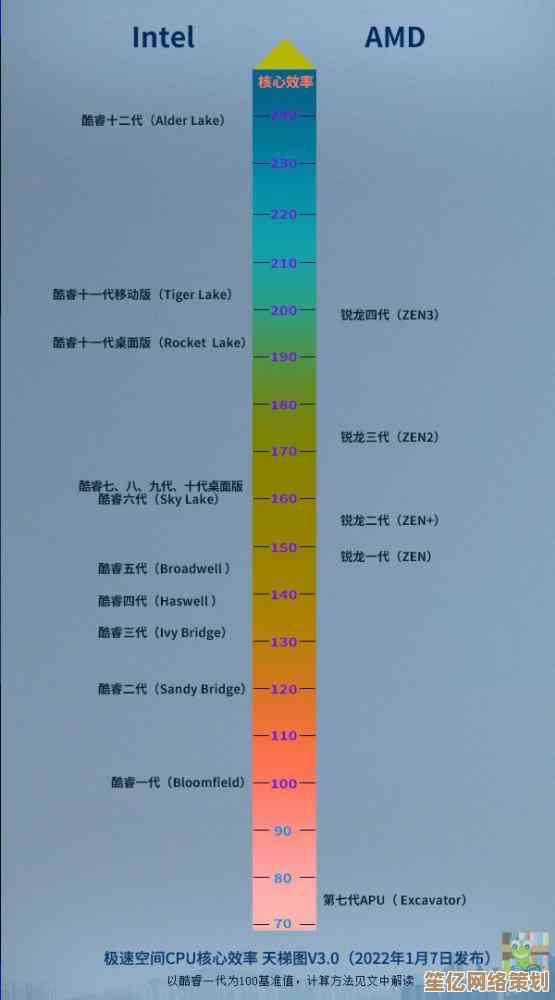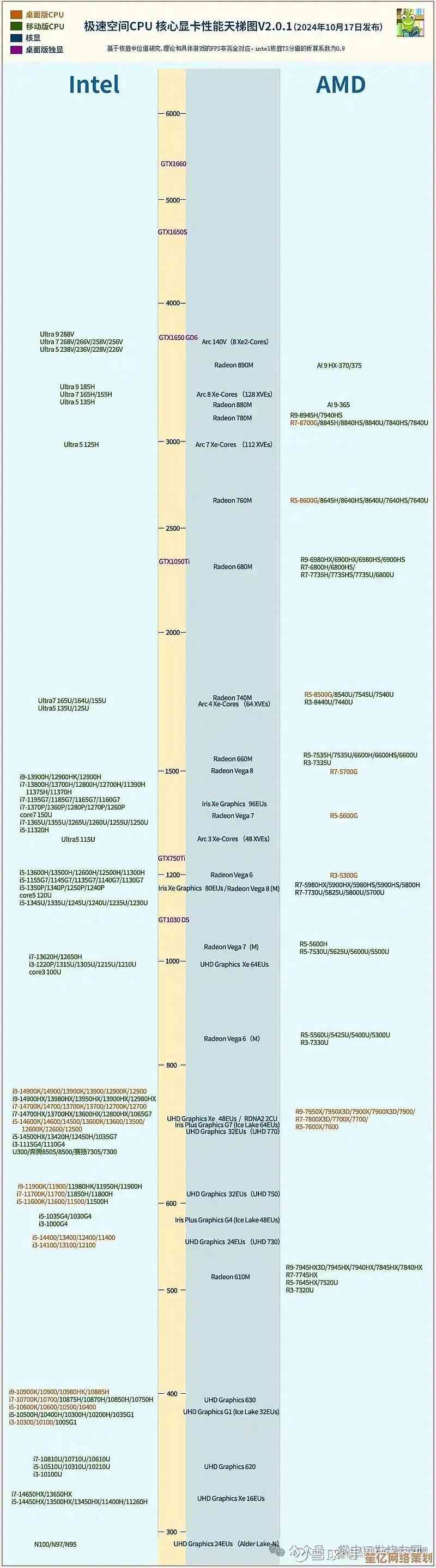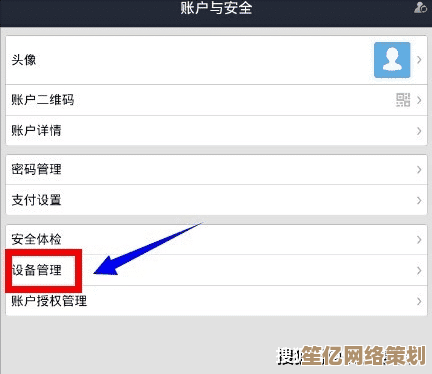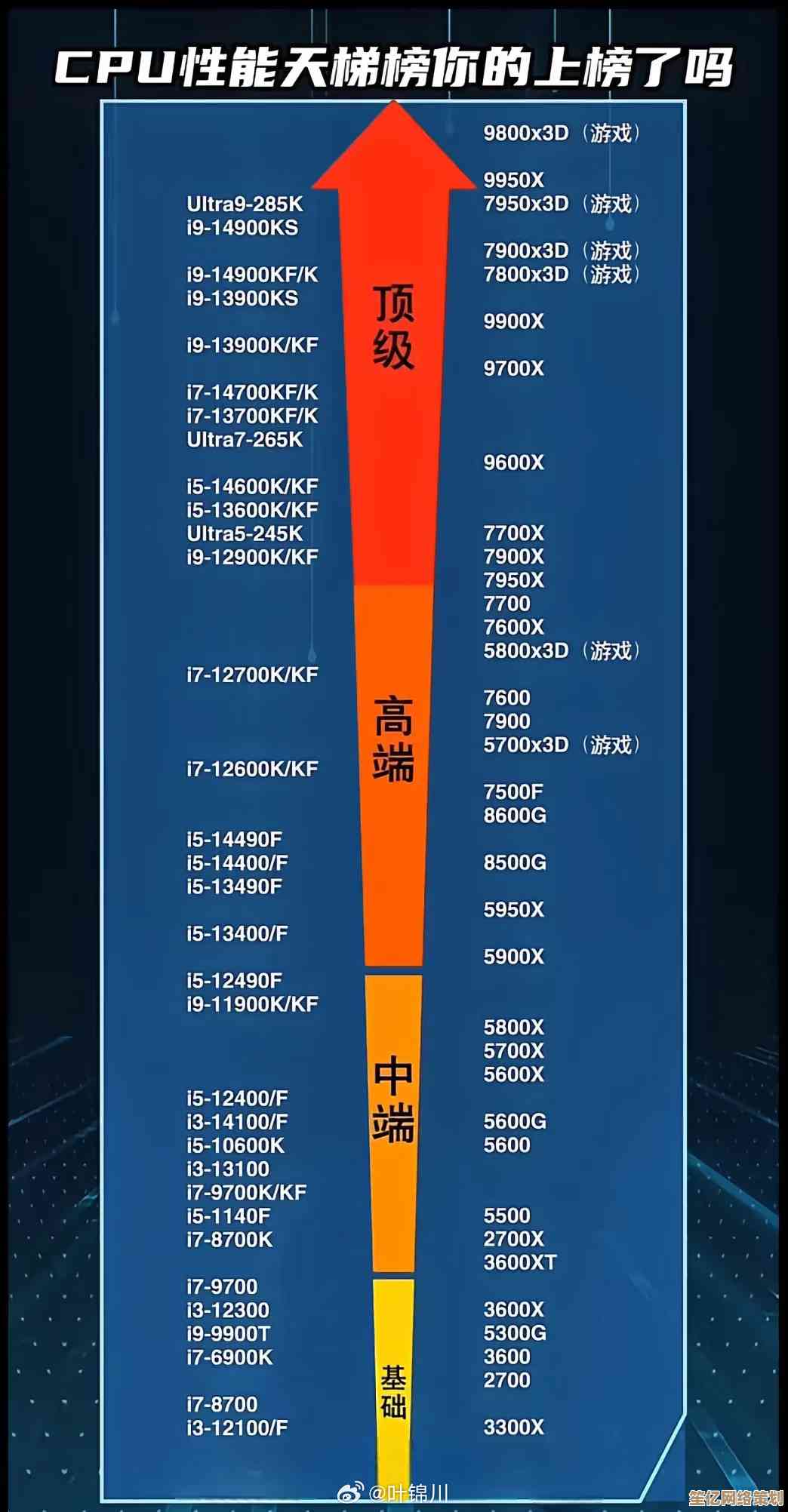实用指南:多种方法助您准确获取本机IP地址信息
- 问答
- 2025-10-17 09:38:30
- 2
哎,每次遇到需要填IP地址的时候,我就有点懵…比如设置打印机啊,或者远程连回家里的电脑,第一步总是卡在“我本机的IP到底是啥?”这个问题上,网上教程倒是多,但要么太技术看得头晕,要么步骤跳得太快跟不上,我琢磨着,不如把自己折腾了好几次才搞明白的几种土办法和聪明办法揉在一起,写个更“人话”的指南,希望能帮到和我一样有点“技术恐惧”的朋友,咱不追求完美,就讲究个实用,走着瞧吧。
最直接的办法,肯定是问电脑自己啦,对Windows用户,老招数就是按Win+R,输入cmd然后回车,那个黑乎乎的窗口(命令提示符)就出来了,这时候,你得输入ipconfig然后回车… 哎等等,我有时候会输成ipcongif,手滑嘛,还得删了重输,回车后,会蹦出一堆信息,别慌,找找“IPv4 地址”这一行,后面跟着的一串数字,比如192.168.1.105,就是你电脑在本地网络的“门牌号”了,但有时候,会看到好多网络连接,无线网卡、有线网卡啥的,你得认准你现在正在用的那个,看它的状态是“已连接”。😅 苹果Mac用户呢,就打开“系统偏好设置”里的“网络”,点开当前连接(比如Wi-Fi),状态那里就会显示IP地址了,这个相对友好点。
上面这个办法找到的,通常是你家路由器给你分配的内网IP,如果你想从公司或者外面访问家里的电脑,这个地址就不管用了,你需要的是公网IP,就是整个互联网认识你家的那个地址,这个更简单,打开浏览器,直接搜“我的IP”,谷歌或者百度都会直接告诉你,或者去一些专门的网站,比如ip.cn,一打开首页就大字显示你的公网IP和大概位置,有时候看到那个地址,我会想,哦…原来在互联网眼里,我家就长这样啊,挺奇妙的。
但有时候吧,用命令行感觉更酷,像个黑客(自欺欺人一下),在刚才的cmd窗口里,你还可以试试输入curl ifconfig.me,前提是你得安装了curl这个工具(现在新版本Windows好像自带了?),它会直接从网上把这个公网IP地址给你抓下来,干干净净就一行字,挺方便的,Linux和Mac用户肯定更熟悉这个操作。
说到手机,现在手机IP也挺重要的,安卓和iOS上,一般在“设置” -> “关于手机” -> “状态信息”里能找到IP地址,同样分内网和公网,但手机上看公网IP,我觉得还是用浏览器搜索最快,毕竟屏幕小,点来点去麻烦,记得有一次我在咖啡馆,需要告诉朋友我的IP让他传个文件,就是用手机浏览器秒查的,贼方便。🤳
事情总有个但是,我发现有时候查到的公网IP,可能并不是你设备直连的,尤其是现在很多家庭网络用了运营商级NAT(CGNAT),或者你连着公司的VPN,这时候,你查到的IP可能是一大堆用户共用的,这就比较麻烦,从外面就很难直接连到你的特定设备了,这种情况,就得想别的辙,比如用一些内网穿透工具,或者看看路由器支不支持DDNS(动态域名解析),那又是另一个层面的折腾了。
最后啰嗦一句安全相关的,你的公网IP算是有点敏感的信息,别随便在不可信的论坛或群里公开晒,虽然不像密码那么致命,但总归是暴露了一点你的网络位置信息,平常心对待就好,既不用恐慌,也得有点基本的保护意识。
好了,乱七八糟说了这么多,都是我自个儿摸索和碰壁总结的,希望能给你省点时间,少走点弯路,如果试了不行,多搜搜,或者换个方法试试,总有一款适合你,网络这东西,有时候就是得有点耐心,跟它磨一磨。
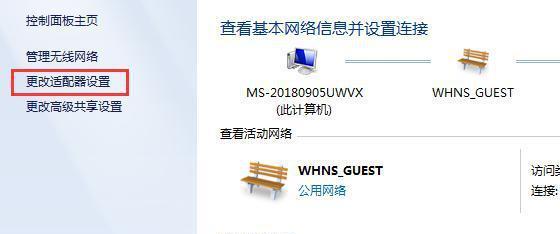
本文由歧云亭于2025-10-17发表在笙亿网络策划,如有疑问,请联系我们。
本文链接:http://waw.haoid.cn/wenda/29523.html